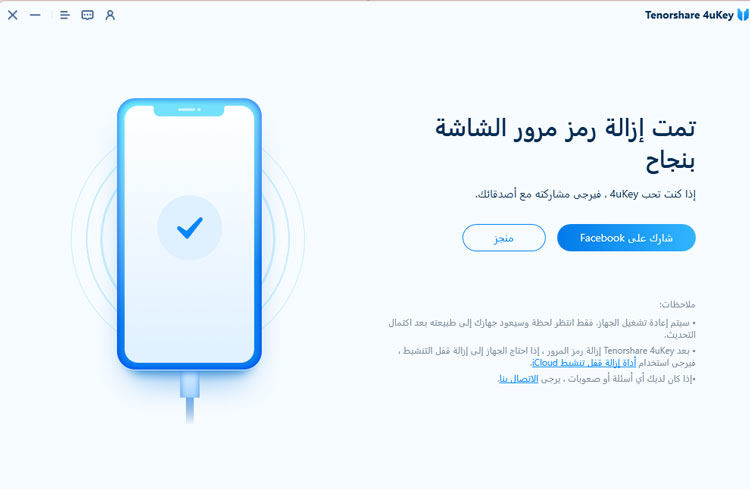- UltData
- ReiBoot
- ReiBoot for Android
- iCareFone
- نقل WhatsApp بين iPhone و Android
- الميزة 1: النسخ الاحتياطي WhatsApp Chat (iOS)
- الميزة 2: استعادة النسخة الاحتياطية لتطبيق WhatsApp على iPhone
- الميزة 3: استعادة ال WhatsApp احتياطية iPhone إلى Android
- الميزة 4: نقل WhatsApp من iPhone إلى iPhone
- الميزة 5: نقل WhatsApp من iPhone إلى Android
- الميزة 6: نقل WhatsApp من Android إلى iPhone
- الميزة 7: نقل WhatsApp من Android إلى Android
- إدارة
- نقل وسائط الجهاز إلى iTunes
- انقل وسائط iTunes إلى الجهاز
- بنقرة واحدة تصدير الصور إلى جهاز الكمبيوتر
- اسنرجاع البيانات
- إصلاح نظام iPhone
- نقل WhatsApp بين iPhone و Android
- 4uKey
- 4uKey - Password Manager
- UltData - Windows Data Recovery
- UltData - Mac Data Recovery
- UltData for Android
- iAnyGo - iOS Location Changer
- 4MeKey
- TunesCare
- TunesCare for Mac
- 4uKey - iTunes Backup
- 4uKey for Android
- 4WinBoot
- Windows الانقاذ
- استعادة كلمة السر والمفتاح
- استعادة البيانات
- أدوات القرص
- 1. إنشاء قرص قابل للتمهيد
- 2: قم بتشغيل جهاز الكمبيوتر الخاص بك من القرص القابل للتمهيد
- 3: استنساخ القرص بأكمله
- 4: استنساخ قسم واحد
- 5: قرص النسخ الاحتياطي
- 6. قسم النسخ الاحتياطي
- 7. استعادة القرص
- 8. استعادة التقسيم
- 9. إنشاء قسم
- 10. تنسيق التقسيم
- 11. حذف قسم
- 12. تغيير حجم التقسيم
- 13. مسح قسم
- 14. امسح مجلدات محددة
- 15. مسح الملفات
- كيفية التمهيد من CD / USB؟
- كيفية التمهيد من USB في UEFI BIOS؟
كيفية فتح شاشة iPhone ؟
هل نسيت رمز المرور الخاص بـ iPhone وتم حظره؟ تم تعطيل iPhone بعد كتابة كلمة مرور خاطئة للأوقات؟ شاشة iPhone مكسورة وغير قادرة على إدخال رمز المرور؟ Tenorshare 4uKey هي أداة سهلة مصممة لإلغاء قفل شاشة iPhone دون استعادة iTunes. بغض النظر عن رمز المرور المكون من 4 أرقام أو رمز المرور المكون من 6 أرقام أو الرمز الرقمي المخصص أو رمز المرور الأبجدي الرقمي أو معلومات Touch ID أو Face ID ، فإن Tenorshare 4uKey قادر على إزالته في بضع دقائق.
الخطوة 1: تنزيل وتثبيت 4uKey
قم بتنزيل وتثبيت 4uKey على جهاز الكمبيوتر الخاص بك أو جهاز Mac ، قم بتشغيل البرنامج وحدد الميزة "فتح رمز مرور قفل الشاشة" للبدء.
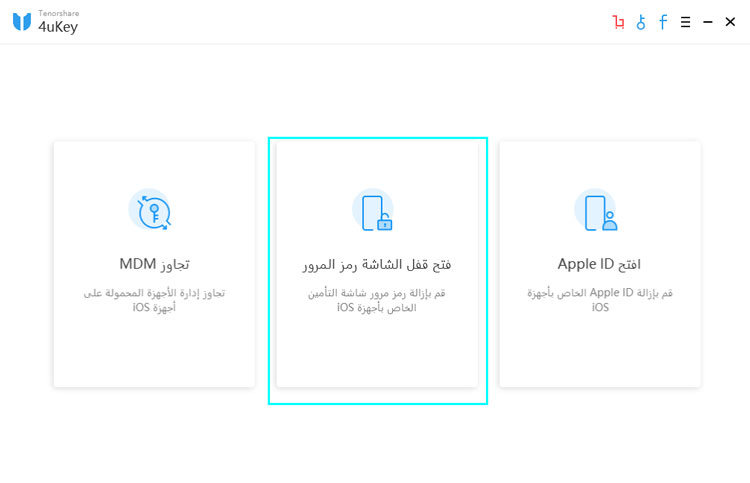
الخطوة 2: توصيل iPhone إلى الكمبيوتر
قم بتوصيل iPhone بالكمبيوتر وسوف يكتشفها البرنامج تلقائيًا. انقر فوق "ابدأ" من الواجهة الرئيسية.
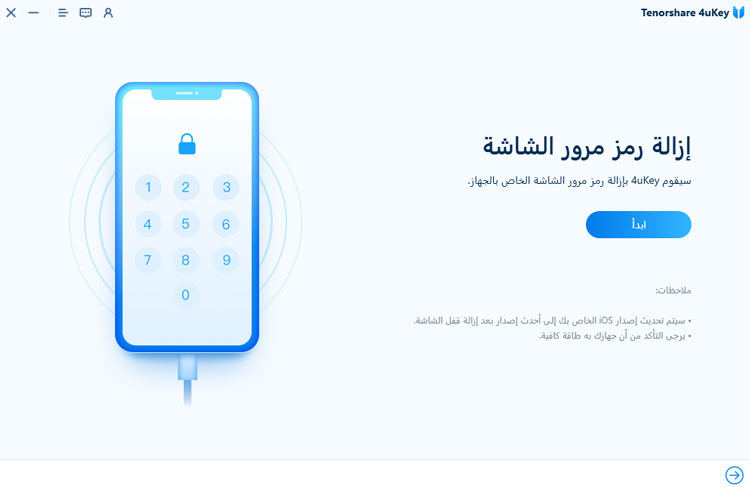
إذا تعذر اكتشاف جهازك ، فالرجاء اتباع الخطوات التالية لوضع جهازك في "وضع الاسترداد" أو "وضع DFU" لاكتشافه.
دليل حول كيفية الوصول إلى "وضع الاسترداد":
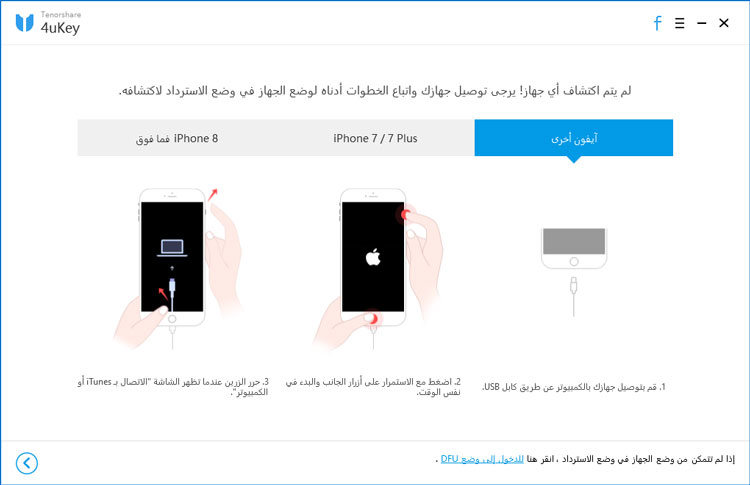
دليل حول كيفية إدخال "وضع DFU":
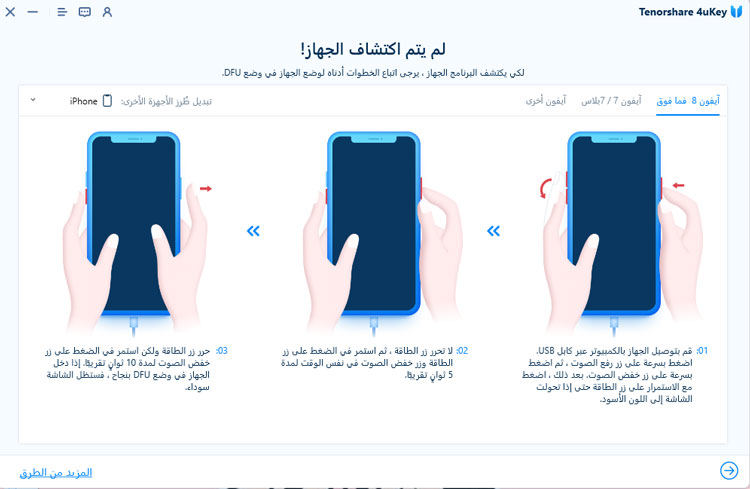
الخطوة 3: تنزيل حزمة البرامج الثابتة
الآن سيُطلب منك تنزيل أحدث حزمة برامج ثابتة. اختر مسار حفظ وانقر على "تنزيل" للمتابعة.

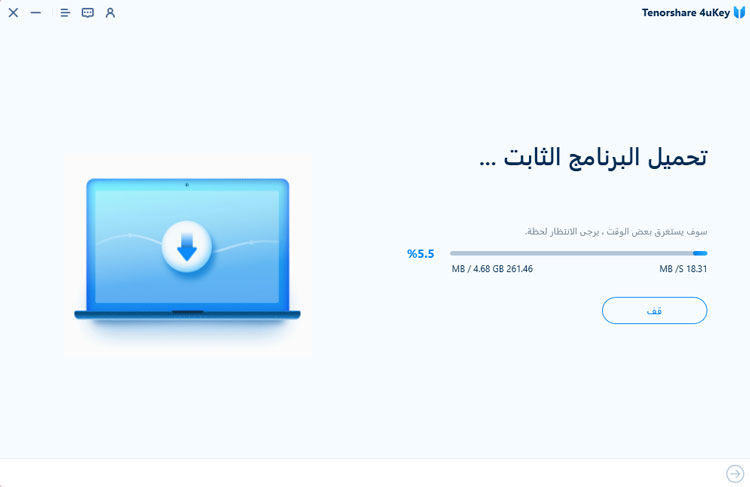
الخطوة 4: بدء فتح قفل شاشة iPhone
عند تنزيل البرنامج الثابت على جهاز الكمبيوتر ، يمكنك النقر فوق "بدء فتح" لبدء إزالة رمز مرور iPhone.
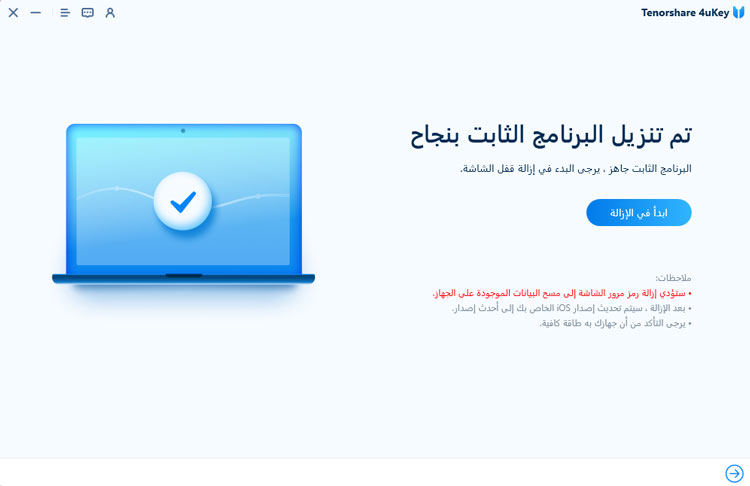
العملية برمتها تستغرق عدة دقائق. يرجى الاحتفاظ بالجهاز متصل أثناء عملية إزالة كلمة المرور.
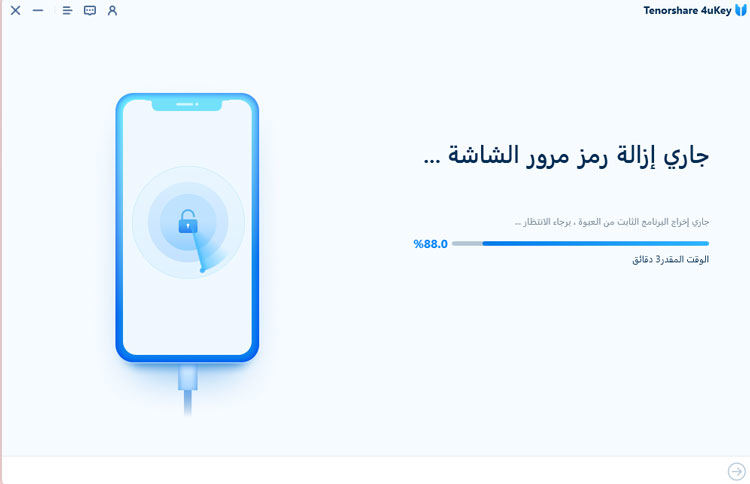
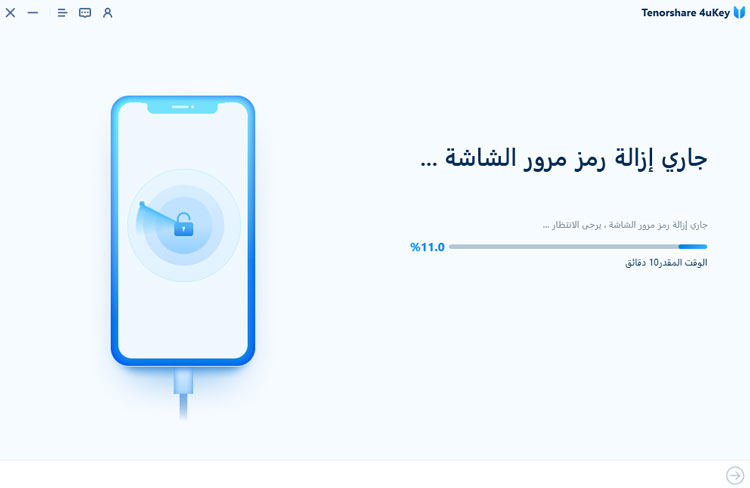
الخطوة 5: إعادة تعيين رمز المرور
عندما تتم إزالة رمز مرور iPhone بنجاح ، يمكنك إعداد iPhone الخاص بك كجديد ، بما في ذلك إعدادات رمز المرور ومعرف Touch ID و Face ID. إذا كان لديك نسخة احتياطية سابقة من iTunes / iCloud ، فيمكنك استعادة iPhone من النسخة الاحتياطية.